Configuraciones¶
Objetivo: Aprender a configurar el entorno para su análisis utilizando Trends.Earth.
Tiempo estimado de realización: 5 minutos
Acceso a Internet: Necesario
Introduction¶
This guide provides instructions on the settings the user can set, accompanied by short explanations of each setting. Screenshots is included to make it easier for the user to know what each description refer to.
There are two approaches to open the Trends.Earth settings:
1a. Click on the Trends.Earth toolbar within QGIS, and click on Settings.
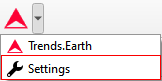
1b. Another approach is to click on Settings and then Options.
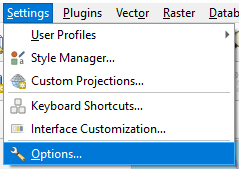
El menú Configuración se abrirá en una nueva ventana.
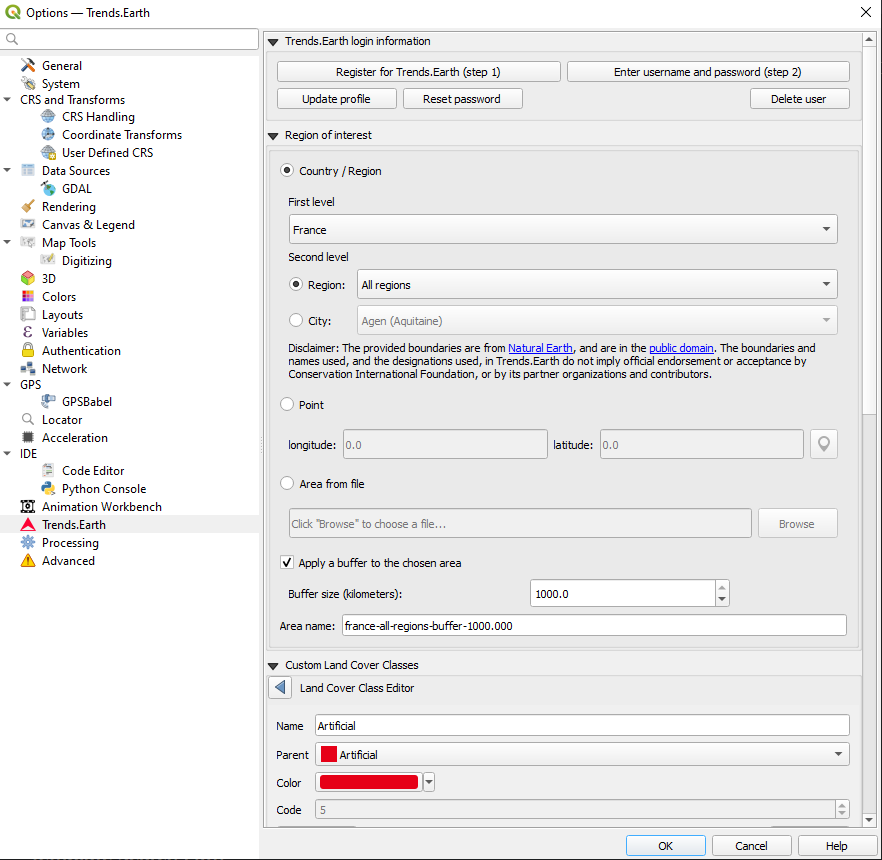
Información de inicio de sesión de Trends.Earth¶
Use this area to register and login to your Trends.Earth account. You can update your profile, reset a password or delete your account. Once you login, your login credentials will be saved.

To register or login do the following:
1. Click on Register for Trends.Earth to create an account. Provide the required information and click OK. You will receive an email.
Nota
This step can be skipped if you already have an account.
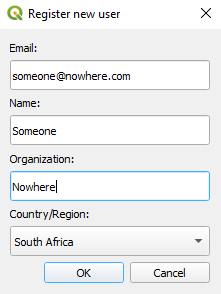
2. Once you have received confirmation that your account has been created, click on Enter username and password. Provide your credentials and click OK.
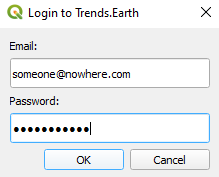
When the login is a success you will receive the following message:
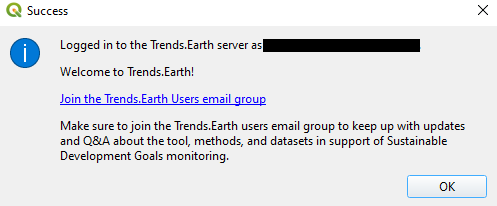
Nota
Consulte la sección registro para obtener detalles sobre el registro y el inicio de sesión en su cuenta de Trends.Earth.
Región de interés¶
The region of interest can be set using one of three approaches:
Country: Select a country as the region of interest.
Point: Latitude and longitude coordinates. This can be manually typed in, or selected as a point in the QGIS canvas.
Area from file: Provide a vector file for the region of interest.
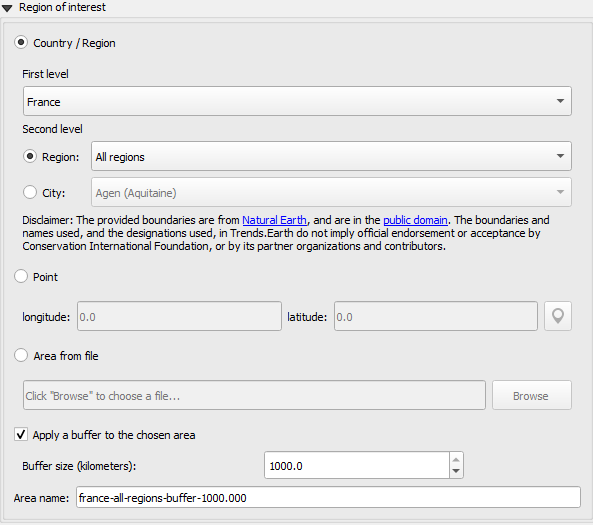
Country/Region¶
Seleccione un país de la lista desplegable de Primer nivel. El análisis subnacional es posible utilizando las selecciones Segundo nivel para identificar una provincia o ciudad para su región de interés.
Nota
Los Natural Earth Administrative Boundaries provistos en Trends.Earth están en el public domain. Los límites y los nombres utilizados, y las designaciones utilizadas, en Trends.Earth no implican respaldo o aceptación oficial de Conservation International Foundation, ni de sus organizaciones asociadas y contribuyentes.
Si utiliza  para fines oficiales, se recomienda que los usuarios elijan un límite oficial proporcionado por la oficina designada de su país.
para fines oficiales, se recomienda que los usuarios elijan un límite oficial proporcionado por la oficina designada de su país.
Punto¶
Select this option to manually add coordinates or select a point on the map canvas.
Área desde archivo¶
Select this option to upload a point or polygon of your choice. Supported formats includes shapefile, kml, kmz and geojson.
Nota
- Seleccione Aplicar un buffer al área elegida si tiene problemas con la geometría o quiere
añadir un búfer alrededor de un punto introducido en las opciones de ciudad o coordenadas.
Custom land cover classes¶
Add, remove, or edit landcover classes. The landcover scheme can be exported using the Save option, and loaded from an existing file using the Load button.
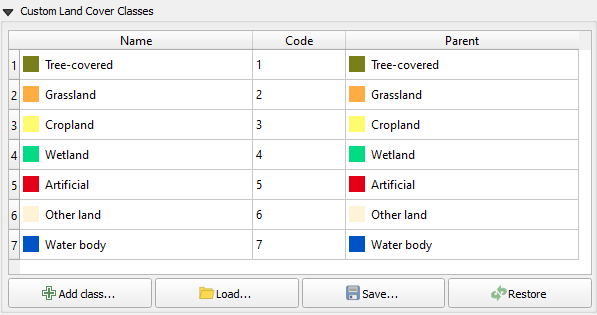
The landcover class editor will open when the user clicks on the Add class or select a class in the table. Changes can be applied to the following parameters:
Name: Title of the class
Parent: Parent class of the selected class
Color: Legend color for the class
Code: Unique ID given to the class
Click Done once the changes has been made.
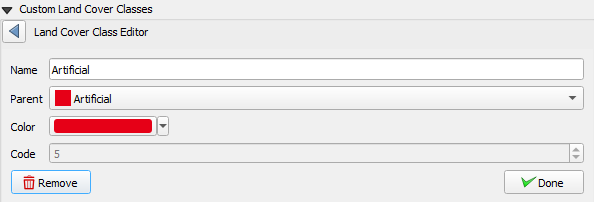
Informes¶
Contiene opciones de configuración para el módulo Informes.
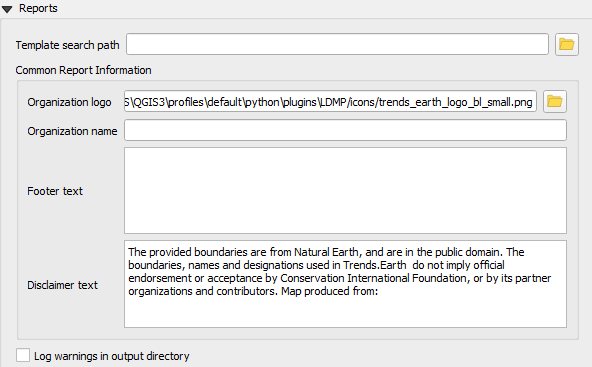
Ruta de búsqueda de plantillas¶
Un directorio adicional que contiene plantillas de informes (archivos qpt). Si hay plantillas con el mismo nombre que las que están en [directorio_de_datos_base]/informes/plantillas, el sistema dará prioridad y utilizará las que estén en la ruta de búsqueda.
Información común del informe¶
Información contextual común que se puede modificar para adaptarse al contexto del informe. Cualquier cambio en la configuración de esta categoría, se aplicará en las siguientes tareas de generación de informes.
Nota
Estos solo son aplicables en aquellas plantillas de informe donde se utilizan las variables correspondientes. Para las plantillas predeterminadas (que se incluyen con la caja de herramientas), solo se utilizan el logotipo de la organización y las variables de texto de descargo de responsabilidad.
- a. Logotipo de la organización. Se trata de una ruta de acceso a un archivo de imagen que puede utilizarse como logotipo en los informes. Por defecto,
a «trends_earth_logo_bl_small.png» que viene con la caja de herramientas. Está disponible como una variable de diseño QGIS denominada :code:”te_report_organization_logo”.
- b. Nombre de la organización: Texto libre correspondiente al nombre de la organización. Está vacío Por defecto. Apunta
disponible como una variable de diseño QGIS llamada :code:”te_report_organization_name”.
- c. Texto de pie de página: Texto libre que se puede utilizar en la sección Pie de página de los informes. Está vacío por defecto. Está
disponible como una variable de diseño de QGIS llamada
te_report_footer.- d. Texto de descargo de responsabilidad: Declaración de descargo de responsabilidad que se aplica a uno o más elementos de los informes, como los datos.
La declaración por defecto dice:
«Los límites proporcionados son de Natural Earth y son de dominio público. Los límites, nombres y designaciones utilizados en Trends.Earth no implican el respaldo o la aceptación oficial por parte de Fundación para la Conservación Internacional, o por parte de sus organizaciones asociadas y colaboradores.
Está disponible como una variable de diseño QGIS llamada :code:”te_report_disclaimer”.
Registrar advertencias en el directorio de salida¶
Cuando se marca, la carpeta de informe de salida contendrá un archivo html con detalles de cualquier advertencia o error que haya surgido durante el proceso de generación de informes. Es útil para fines de depuración. Por defecto, no está marcada.
Avanzado¶
Seleccione la lista desplegable «Avanzado» para ver más opciones dentro de la caja de herramientas Trends.Earth.
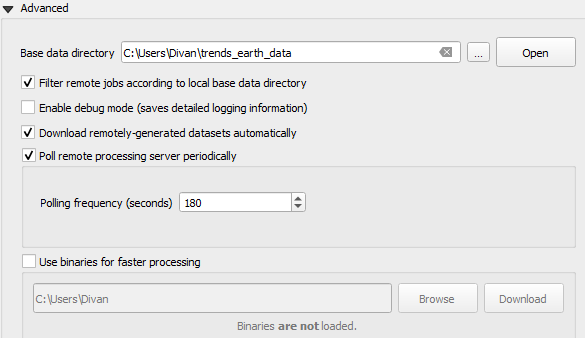
Directorio de datos base¶
Todos los datos se guardarán en la carpeta de datos base. Para cambiar dónde se almacenan los datos de Trends.Earth, seleccione el botón … junto al directorio de datos base y seleccione una carpeta para almacenar los datos.
Hay varias casillas de verificación para establecer sus preferencias en la selección del directorio de datos base.
Check the boxes to:
Filter remote jobs according to local base directory
Enable debug mode - saves detailed logging information from your session
Download remotely-generated datasets automatically
Do not check this if you have limited bandwidth or are working offline
Poll remote processing server periodically
This sets the frequency that the server will check for finished analyses to download automatically
Do not check this if you have limited bandwidth or are working offline
Use binaries for faster processing: Select folder to store binaries
Información de inicio de sesión de LandPKS¶
Próximamente